如何深度隐藏excel工作表,让别人都找不到?
有时候我们不想让人看见某张工作表的内容,但是直接加密显得很不礼貌,简单设置、让工作表格隐藏,很可能被发现,为了避免尴尬,小编在这里教大家如何深度隐藏工作表吧
工具/材料
Excel软件
操作方法
01、
找到我们需要隐藏的其中一张工作表,这里我将其命名为‘要隐藏的工作表名’,将光标移动到开发工具,再移动到左上方‘Visual Basic’,打开我们的VBE界面
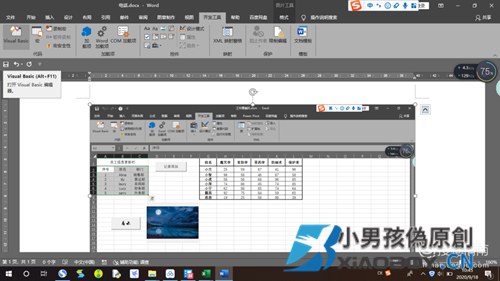 02、
02、
来到VBE界面,在左侧空白处右键,在弹出提示中选择——插入——模块,自动跳转到模块编程界面
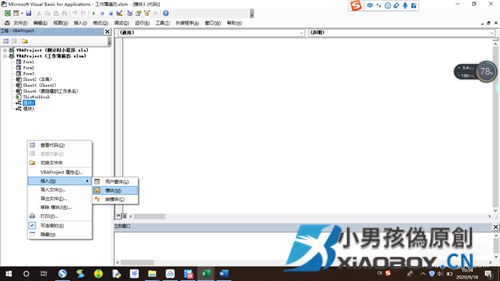 03、
03、
将以下代码复制即可Sub 隐藏() Dim ws As Worksheet Set ws = Worksheets("要隐藏的工作表名") ws.Visible = xlSheetVeryHidden End SubSub 恢复可见() Dim ws As Worksheet Set ws = Worksheets("要隐藏的工作表名") ws.Visible = xlSheetVisible End Sub
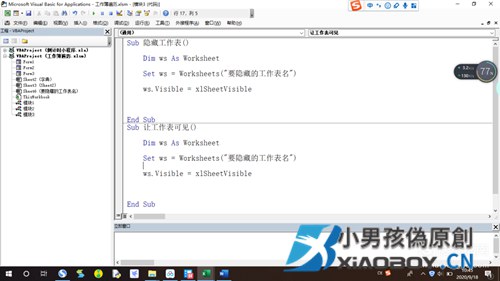 04、
04、
点击那个小三角运行,跳出来选择界面,选择我们刚刚写的隐藏那个小程序,点击运行就好了
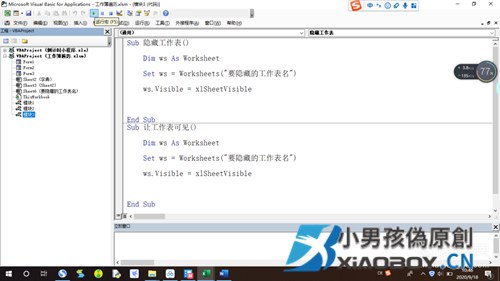
 05、
05、
关掉VBE回到我们工作表界面,工作表不见了,取消隐藏图标无法点击,
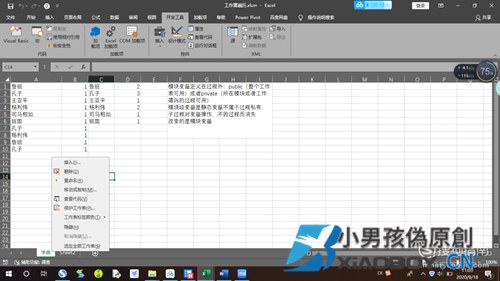 06、
06、
到这里就结束了,需要恢复工作表时,只需要再次打开VBE界面,找到我们新建的那个模块,点击运行,选择可见的那段代码运行即可记得另存为XLSM哦,否则代码不保存
End












